
Google Driveデスクトップの同期がうまくいかない時に試したこと
仕事関係データの多くはGoogle Drive(ドライブ)で同期・管理しています。
これによって複数の端末(Mac・iPad・iPhone)からいつでもどこでも同じファイルを扱えるというクラウドサービスの王道メリットを享受しているわけですが、いざこの同期がうまくいかなくなると困ることこの上なしです。
自分の場合は、母艦として使っているMacBook Pro(MBP)の同期には問題なさそうなんですが、外出用で使用しているMacBook Air(MBA)の同期がイマイチ。MBPで編集したデータがMBAに動悸されないと、要は出先で最新状態のファイルにアクセスできなくなって困るわけです。
いろいろ試してみたんですが、ここではとりあえず対症療法的にうまく同期した方法と、根本的に治った方法(自分のケースなので他の人に当てはまるかは別かもですが)の2つをメモがてら書いておきます。
Google Driveを対症療法的に同期させた方法
端的に言うと、ブラウザからGoogle Driveにアクセスして、同期されなかったファイルをダウンロードし、同期予定のフォルダに入れて上書きさせることです。
要は手動クラウド同期なんですが、なぜかこれをやると思い出したかのようにGoogle Driveデスクトップが同期して、ダウンロードしていなかった元ファイルをダウンロードしたりしました。ファイルがダブってしまうので手動で入れたファイルは削除し元通りという感じです。
根本的に治った方法
自分の場合は、Google Driveデスクトップから一度ログアウト→再度ログインし直したところ治りました。
以前にはGoogle Driveデスクトップ自体をアンインストールしてみたりもしたんですが、これではなぜかうまく治らずでした。イメージ的にアンインストールよりも効果が低そうに思われた「一度ログアウトして再度ログイン」が、自分の場合はうまくいったようです。
ただし再度ログインの難点は、ファイルやフォルダのオフライン設定がリセットされることでした。
母艦のMBPはもちろん、外出用のMBPにも、Google Driveにアップしているフォルダやファイルのいくつかは、ローカルですぐ開けるように「オフライン」の設定をしています。
逐一リモート(クラウド)からダウンロードしていると開くのに時間がかかったりして難儀なので、よく使うファイルなどはオフライン設定しているのですが、この設定がリセットになったのは地味に痛く。結局ひとつずつオフライン設定をし直し、外出前に自宅の有線でしっかりオフラインファイルをMBAに同期させて一段落。
外出用のマシンにはこれをきちんとやっておかないと、外出先でテザリング接続した時にオフライン同期が始まって重いファイルとかを同期し始めたりすると、あっという間に通信量使い果たす恐れがあるので要注意です(経験済み)。
とりあえずこれでなんとかGoogle Driveデスクトップの同期は正常に戻ったと思いますが、しばらく様子を見てきちんと同期しているかちょくちょくチェックしていきたいと思います。
コメント ( 0 )
トラックバックは利用できません。
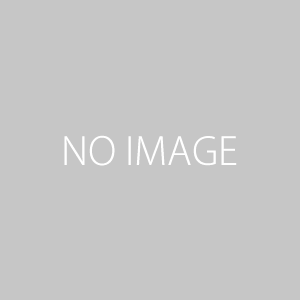





この記事へのコメントはありません。